
Android STB「MXQ Pro TV Box」の初期設定 [ネット家電]
スポンサードリンク
4k対応のAndroid STB「MXQ Pro TV Box」を購入し、家には届いていたのだが、仕事も忙しく、他にも試したいことが多かったため、今まで全く電源を入れていなかった。
それが、4月に入り、仕事が落ち着いてきたこともあり、ようやくテレビに繋ぎ、電源を入れてみた。
ネットワークは有線LANで繋ぎ、リビングのテレビとはNEXUS Playerと入れ替えで、HDMIセレクタ経由で接続した。
とりあえず余っていた32GBのSDHCカードに、テスト用に色々なコーデックの動画を放り込んで、SDカードスロットに挿した。
電源オン後、セットアップ画面が表示されるまで3分ほど。ここから、付属の赤外線リモコンで行えるが、煩わしいので、今回はUSB外付けのトラックボール付きキーボードで行なった。
イーサネット接続なので、無線LANの設定は飛ばして、地域やGoogleアカウントを設定し、まもなくして独自のランチャーメニューが表示された。
言語の設定を日本語に変更すると、フォントか何かのリソースをダウンロードしに行ったので、多少時間はかかったが、問題なく日本語に変更できた。
ただ、独自のランチャーメニューは、基本、英語表示のみで、アプリのアイコン名称のみが日本語対応となる。
Download latest Android Lollipop 5.1.1 stock firmware for MXQ Pro TV Box - China Gadgets Reviews
まずは、ファームウェアのバージョンについて確認したが、既に最新版となっていたので、更新は不要だった。
How to Update Firmware on Amlogic S905 TV Boxes
今後のファームウェアの更新は、OTAで更新されるみたいだが、今年に入ってからは特に新たな更新はないようだ。
起動後、独自のランチャーメニューが表示されるが、基本これを付属の赤外線リモコンで操作するみたい。
リモコンは、赤外線リモコンだが、指向性は割と広めなので、しっかり本体にリモコンを向けなくても操作できる感じだった。
Kodiを使ってみよう(その2)Kodiを日本語化する - 備忘録 Kodi、PC、iPhone
メディアセンターアプリのKodiは、ランチャーメニューから呼び出せるが、起動直後は英語表示。
なので、まずこちらの手順を参考に日本語表示に切り替えようとしたが、設定操作中に、OSの再起動が発生し、設定が先に進まない。
Kodiアプリのバージョンが古かったので、これを最新版に更新したところ、言語とフォントの設定を日本語に変更出来るようになったが、結果、漢字がトウフ表示になり、まともに表示されず、この問題がいまだ解消されていない。
結局、Kodiでは、未だ日本語が表示されないままだ。
早速、YouTubeアプリで、4k動画を再生してみた。
もちろん、我が家のテレビはフルHDなので、4k解像度で表示されるわけではないが、YouTubeアプリ上で4k解像度が選べ、動画が再生開始されたので、おそらく4kのデコードは行えている模様。
フレームレートは30fpsだと思われるが、コマ落ちもなく、スムーズに再生できているようだ。
搭載しているAmlogic S905は、実績も多く、評価も高いSoCなので、当然とも言えるが。
Elecard Group | Download videos
こちらのサイトからダウンロードできるH.264(HEVC)コーデックの4k動画も、いくつかSDHCメモリカードから再生してみたが、こちらもスムーズに再生された。PCでは、Core i7以上という再生条件が掛かれたコンテンツが、スムーズに再生できるのだから、凄い時代になったものだな。
リモコンによる操作レスポンスは、今一つの面があり、これが本来の性能が悪いのか、単にランチャーメニューなどのアプリの造りが悪いのかは、もうちょっと使ってみないと分からない。
ただ、動画再生に関しては、少なくとも4k動画だからと言って、HD動画よりレスポンスが遅くなる印象は受けなかった。この辺は、デコードをハードウェアで行なっている強みだろう。
操作性に関しても、ランチャーメニューや、プリインストールのアプリ、メディアプレーヤーのKodiアプリの範囲であれば、基本、付属リモコンの十字カーソルで、支障なく操作できるようになっている。
ただし、それ以外の汎用アプリは、そうはいかず、たとえば、メジャーなYouTubeアプリさえ、十字カーソルだけでは到達できないメニューが存在するのは、これまでの様々なAndroid STBと同じ。
そうしたアプリを操作するために、リモコンにはマウスモードへの切り替えボタンがあり、マウスモードにすると、マウスカーソルをカーソルボタンで動かし、センターボタンでクリックする動作となるが、このモードでの操作は決して快適とは言い難い。
しかも、このモードでさえも、例えばYouTubeアプリで、スクロースできない画面が存在する。このリモコンでは、センターボタンを押しながらマウスカーソルを動かす、いわゆるグラブスクロールができないからだ。
したがって、付属リモコンは、メーカーが用意したランチャーメニューや、設定画面、KODIアプリ以外では、全然役に立たない。
いろいろな動画配信アプリを使いたいなら、フリーカーソルを操作できるエアマウスを用意すべきだろう。
Androidの設定項目では、主に次の項目をいじった。
・SCREEN ROTATIONの設定を有効化
ディスプレイの設定メニューにある「Screen rotation」を、「middile port」にすると、縦画面表示のアプリを縦画面のまま横長画面中央に表示してくれ、「force land」にすると、縦画面の表示を画面いっぱいに拡大して、横長画面に表示してくれる。
「middile port」の設定は、フリーソフトでもあまり見たことがないな。とりあえず「mid-port」で使用してみる。
・HDMI-CECを有効化
「CEC Control」の設定を、すべてONにする。
「MXQ Pro TV Box」の電源をリモコンでONにすると、接続したテレビのHDMI入力が「MXQ Pro TV Box」に自動的に切り替わって、画面が表示されるので、私以外の家族にも使いやすいだろう。
ということで、今後、使いたいアプリをインストールしたりして、できれば家族も使えるように、カスタマイズを進めていこうと思うが、内蔵ストレージのアプリ用残容量を調べると、初期状態で4.1GBしかなく、あまり無駄なアプリをインストールする余裕はない。
基本的に、動画プレーヤーアプリと、動画配信サービスアプリを最優先に、厳選してインストールしていこうと思う。
関連記事:
テレビ
スポンサードリンク
4k対応のAndroid STB「MXQ Pro TV Box」を購入し、家には届いていたのだが、仕事も忙しく、他にも試したいことが多かったため、今まで全く電源を入れていなかった。
それが、4月に入り、仕事が落ち着いてきたこともあり、ようやくテレビに繋ぎ、電源を入れてみた。
ネットワークは有線LANで繋ぎ、リビングのテレビとはNEXUS Playerと入れ替えで、HDMIセレクタ経由で接続した。
とりあえず余っていた32GBのSDHCカードに、テスト用に色々なコーデックの動画を放り込んで、SDカードスロットに挿した。
電源オン後、セットアップ画面が表示されるまで3分ほど。ここから、付属の赤外線リモコンで行えるが、煩わしいので、今回はUSB外付けのトラックボール付きキーボードで行なった。
イーサネット接続なので、無線LANの設定は飛ばして、地域やGoogleアカウントを設定し、まもなくして独自のランチャーメニューが表示された。
言語の設定を日本語に変更すると、フォントか何かのリソースをダウンロードしに行ったので、多少時間はかかったが、問題なく日本語に変更できた。
ただ、独自のランチャーメニューは、基本、英語表示のみで、アプリのアイコン名称のみが日本語対応となる。
Download latest Android Lollipop 5.1.1 stock firmware for MXQ Pro TV Box - China Gadgets Reviews
まずは、ファームウェアのバージョンについて確認したが、既に最新版となっていたので、更新は不要だった。
How to Update Firmware on Amlogic S905 TV Boxes
今後のファームウェアの更新は、OTAで更新されるみたいだが、今年に入ってからは特に新たな更新はないようだ。
起動後、独自のランチャーメニューが表示されるが、基本これを付属の赤外線リモコンで操作するみたい。
リモコンは、赤外線リモコンだが、指向性は割と広めなので、しっかり本体にリモコンを向けなくても操作できる感じだった。
Kodiを使ってみよう(その2)Kodiを日本語化する - 備忘録 Kodi、PC、iPhone
メディアセンターアプリのKodiは、ランチャーメニューから呼び出せるが、起動直後は英語表示。
なので、まずこちらの手順を参考に日本語表示に切り替えようとしたが、設定操作中に、OSの再起動が発生し、設定が先に進まない。
Kodiアプリのバージョンが古かったので、これを最新版に更新したところ、言語とフォントの設定を日本語に変更出来るようになったが、結果、漢字がトウフ表示になり、まともに表示されず、この問題がいまだ解消されていない。
結局、Kodiでは、未だ日本語が表示されないままだ。
早速、YouTubeアプリで、4k動画を再生してみた。
もちろん、我が家のテレビはフルHDなので、4k解像度で表示されるわけではないが、YouTubeアプリ上で4k解像度が選べ、動画が再生開始されたので、おそらく4kのデコードは行えている模様。
フレームレートは30fpsだと思われるが、コマ落ちもなく、スムーズに再生できているようだ。
搭載しているAmlogic S905は、実績も多く、評価も高いSoCなので、当然とも言えるが。
Elecard Group | Download videos
こちらのサイトからダウンロードできるH.264(HEVC)コーデックの4k動画も、いくつかSDHCメモリカードから再生してみたが、こちらもスムーズに再生された。PCでは、Core i7以上という再生条件が掛かれたコンテンツが、スムーズに再生できるのだから、凄い時代になったものだな。
リモコンによる操作レスポンスは、今一つの面があり、これが本来の性能が悪いのか、単にランチャーメニューなどのアプリの造りが悪いのかは、もうちょっと使ってみないと分からない。
ただ、動画再生に関しては、少なくとも4k動画だからと言って、HD動画よりレスポンスが遅くなる印象は受けなかった。この辺は、デコードをハードウェアで行なっている強みだろう。
操作性に関しても、ランチャーメニューや、プリインストールのアプリ、メディアプレーヤーのKodiアプリの範囲であれば、基本、付属リモコンの十字カーソルで、支障なく操作できるようになっている。
ただし、それ以外の汎用アプリは、そうはいかず、たとえば、メジャーなYouTubeアプリさえ、十字カーソルだけでは到達できないメニューが存在するのは、これまでの様々なAndroid STBと同じ。
そうしたアプリを操作するために、リモコンにはマウスモードへの切り替えボタンがあり、マウスモードにすると、マウスカーソルをカーソルボタンで動かし、センターボタンでクリックする動作となるが、このモードでの操作は決して快適とは言い難い。
しかも、このモードでさえも、例えばYouTubeアプリで、スクロースできない画面が存在する。このリモコンでは、センターボタンを押しながらマウスカーソルを動かす、いわゆるグラブスクロールができないからだ。
したがって、付属リモコンは、メーカーが用意したランチャーメニューや、設定画面、KODIアプリ以外では、全然役に立たない。
いろいろな動画配信アプリを使いたいなら、フリーカーソルを操作できるエアマウスを用意すべきだろう。
Androidの設定項目では、主に次の項目をいじった。
・SCREEN ROTATIONの設定を有効化
ディスプレイの設定メニューにある「Screen rotation」を、「middile port」にすると、縦画面表示のアプリを縦画面のまま横長画面中央に表示してくれ、「force land」にすると、縦画面の表示を画面いっぱいに拡大して、横長画面に表示してくれる。
「middile port」の設定は、フリーソフトでもあまり見たことがないな。とりあえず「mid-port」で使用してみる。
・HDMI-CECを有効化
「CEC Control」の設定を、すべてONにする。
「MXQ Pro TV Box」の電源をリモコンでONにすると、接続したテレビのHDMI入力が「MXQ Pro TV Box」に自動的に切り替わって、画面が表示されるので、私以外の家族にも使いやすいだろう。
ということで、今後、使いたいアプリをインストールしたりして、できれば家族も使えるように、カスタマイズを進めていこうと思うが、内蔵ストレージのアプリ用残容量を調べると、初期状態で4.1GBしかなく、あまり無駄なアプリをインストールする余裕はない。
基本的に、動画プレーヤーアプリと、動画配信サービスアプリを最優先に、厳選してインストールしていこうと思う。
関連記事:
テレビ
 Xiaomi(シャオミ) Internet TV box 3 4...  4K Android TV BOX ストリーミングボックス 1G... |
人気ブログランキングへ |
スポンサードリンク
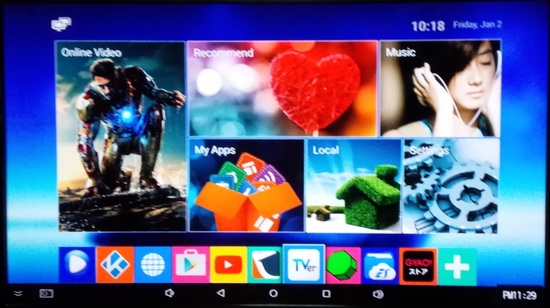
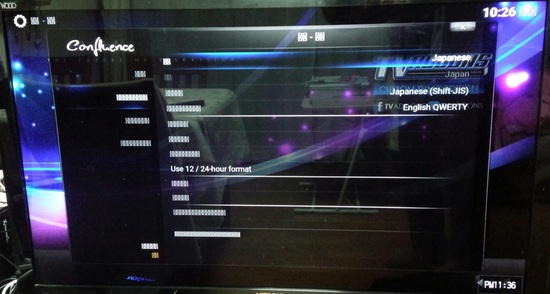

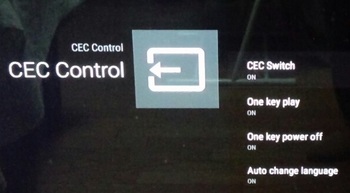











コメント 0